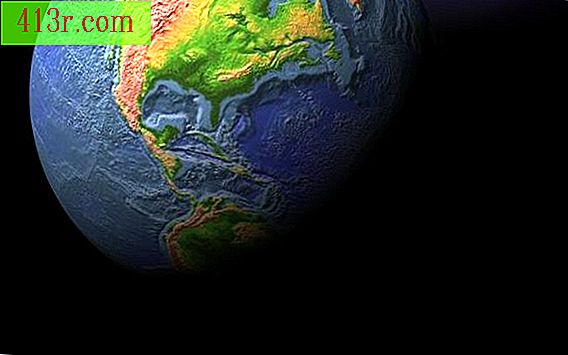Jak przekonwertować plik PDF na OCR

Wykonaj optyczne rozpoznawanie znaków (OCR) w dokumencie PDF
Krok 1
Załaduj Adobe Acrobat Professional. Funkcjonalność OCR programu Acrobat Professional nie jest dostępna za pośrednictwem wtyczki przeglądarki internetowej, dlatego konieczne jest załadowanie rzeczywistego programu.
Krok 2
Załaduj dokument PDF z tekstem, którego nie można skopiować ani wkleić. Dokumenty te zwykle pojawiają się, gdy dokument jest skanowany lub gdy dokument jest zapisywany w formacie Adobe Acrobat PDF. (Zobacz zasoby, aby zobaczyć przykładowy dokument, jeśli chcesz ćwiczyć z jednym.)
Krok 3
Wykonaj OCR w dokumencie. W programie Adobe Acrobat Professional kliknij menu "Dokument", a następnie wybierz "Rozpoznawanie tekstu OCR", a następnie kliknij "Rozpoznawaj tekst za pomocą OCR".
Krok 4
Wybierz opcje OCR do zastosowania. Po kliknięciu "Rozpoznawaj tekst za pomocą OCR" pojawi się nowe okno z prośbą o wybranie zakresu stron, na których chcesz uruchomić OCR. Możesz uruchomić OCR w całym pliku PDF lub ograniczyć rozpoznawanie OCR do kilku stron. Po wybraniu liczby stron, na których chcesz uruchomić OCR, kliknij "OK". Program Acrobat Professional zacznie teraz rozpoznawać tekst na stronach dokumentu.
Krok 5
Wyszukaj tekst po zakończeniu OCR i skopiuj i wklej tekst tak jak w przypadku pliku PDF uzyskanego z Microsoft Word. Należy jednak pamiętać, że technologia OCR nie jest idealna. OCR może nie rozpoznawać poprawnie niektórych słów, a część tekstu może w ogóle nie występować. OCR działa najlepiej z idealnie czystymi obrazami tekstu, co nie zawsze jest możliwe w przypadku zeskanowanych dokumentów.